Unduh dan Instal iOS 14 di iPhone melalui Pembaruan OTA atau Pulihkan Gambar
Miscellanea / / August 05, 2021
Dalam tutorial ini, kami akan menunjukkan kepada Anda cara menginstal iOS 14 di iPhone Anda melalui metode OTA Update atau Restore Image. Acara Apple yang baru saja selesai dibeli di Watch Series 6 terbaru, iPad baru, dan layanan Apple One. Meski belum ada kabar terkait iPhone 12, namun mereka mengumumkan ketersediaan OS terbaru mereka. Itu iOS 14 sekarang tersedia untuk semua perangkat Apple yang didukung.
Dengan ini, Anda dapat menerima sejumlah besar fitur baru termasuk perpustakaan Aplikasi baru dan widget layar Utama. Sejalan dengan itu, ada juga gambar dalam mode gambar, Aplikasi Terjemahan, fitur Klip Aplikasi, dan UI Siri baru yang ringkas. Kemudian Anda juga dapat memasukkan penambahan Kunci Mobil dan beberapa peningkatan Privasi ke daftar ini. Dan semua fitur ini sekarang tersedia untuk perangkat Apple Anda. Dalam panduan ini, kami akan mencantumkan langkah-langkah terperinci untuk menginstal iOS 14 di iPhone Anda melalui Pembaruan OTA atau metode Pulihkan Gambar.

Cara Memasang iOS 14 di iPhone Anda
Ada dua metode berbeda untuk memperbarui iPhone ke versi terbaru. Yang pertama akan menjadi metode otomatis sedangkan yang kedua adalah yang manual. Instruksi untuk keduanya diberikan dengan ini.
METODE 1: Melalui pembaruan OTA
Ini adalah yang lebih mudah dari dua metode yang tidak membutuhkan banyak usaha. Anda hanya perlu menjalankan langkah-langkah berikut:
- Buka menu Pengaturan di iPhone Anda. Lalu pergi ke bagian Umum dan ketuk Pembaruan Perangkat Lunak.

Penghargaan: Apple - Ketika pembaruan tersedia, ketuk opsi Unduh dan instal yang terletak di bagian bawah dan lanjutkan dengan instruksi di layar.
- Anda juga dapat menggunakan fitur pembaruan otomatis di iPhone Anda. Untuk melakukannya, buka Pembaruan Perangkat Lunak> Sesuaikan Pembaruan Otomatis dan aktifkan sakelar Unduh pembaruan iOS dan Instal pembaruan iOS.
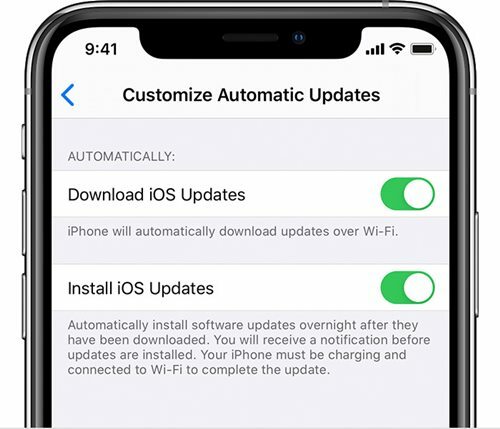
Penghargaan: Apple - Opsi sebelumnya akan secara otomatis mengunduh pembaruan jika tersedia. Yang terakhir akan menginstal pembaruan dalam semalam (setelah memberi tahu Anda), diberikan pengisian daya dan terhubung ke WiFi.
Ini semua dari bagian ini tentang cara menginstal iOS 14 di iPhone Anda melalui Pembaruan OTA. Sekarang mari kita periksa metode Pulihkan Gambar.
METODE 2: Instal iOS 14 melalui Restore Image
Jika Anda ingin mengambil rute manual, maka ada beberapa prasyarat yang Anda perlukan untuk memenuhi syarat. Pertama dan terpenting, Anda memerlukan macOS Big Sur 11 beta 6 atau lebih baru dengan Xcode 12 diinstal. Sebelumnya, Anda memiliki opsi untuk menggunakan versi macOS yang lebih lama, tetapi dengan iOS 14, apa pun di bawah Big Sur 11 tidak akan cukup. Jadi jika Anda memiliki pengaturan ini, unduh file IPSW untuk iPhone Anda dari bagian di bawah ini dan kemudian lanjutkan dengan langkah-langkah untuk menginstal iOS 14 ke perangkat Anda.
Unduh IPSW Restore Image
- iPhone SE (generasi ke-2)
- iPhone 11
- iPhone 11 Pro
- iPhone 11 Pro Max
- iPhone XS
- iPhone XS Max
- iPhone XR
- iPhone X
- iPhone 8
- iPhone 8 Plus
- iPhone 7
- iPhone 7 Plus
- iPhone 6S
- iPhone 6S Plus
- iPhone SE (generasi ke-1)
Langkah Instalasi
Berikut langkah-langkah untuk menginstal iOS 14 di iPhone Anda melalui metode Restore Image:
- Hubungkan iPhone Anda ke PC melalui kabel petir.
- Sekarang jika Anda melihat pesan "Buka Kunci iPhone untuk Menggunakan Aksesori" di layar Anda, buka kuncinya melalui Kode Sandi, ID Wajah, atau ID Sentuh.
- Selain itu, Anda mungkin juga harus Percayai komputer Anda jika Anda menyambungkan perangkat ke PC ini untuk pertama kalinya.
- Setelah koneksi berhasil, Anda akan melihat jendela Finder baru muncul di PC Anda. Jika itu tidak muncul karena beberapa alasan, pergilah ke bagian Lokasi dan pilih perangkat Anda dari menu samping. Kemudian Anda harus dibawa ke tab Umum. Pada titik ini, jika Anda mau, Anda juga dapat mengambil cadangan perangkat lengkap menggunakan jendela FIdner itu sendiri.
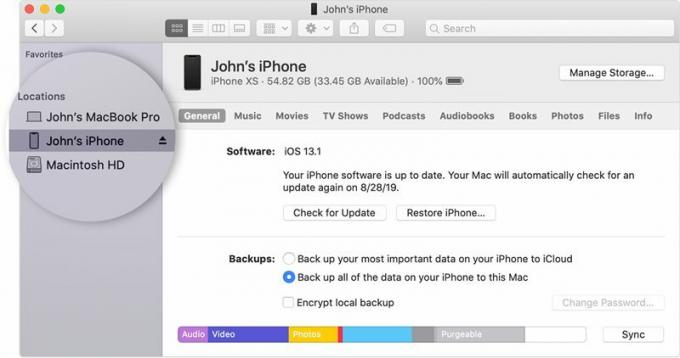
Penghargaan: Apple - Selanjutnya, tekan dan tahan tombol Options dan kemudian klik “Update” atau “Check for Update” di menu Finder.
- Kemudian arahkan ke file gambar pemulihan IPSW dan pilih.
- Terakhir, klik Open dan proses instalasi sekarang akan dimulai. Setelah selesai, perangkat Anda akan reboot ke OS yang baru diinstal. Ikuti petunjuk di layar untuk menyelesaikan penyiapan.
Dengan ini, kami menyimpulkan panduan tentang cara menginstal iOS 14 di iPhone Anda melalui metode Pembaruan OTA atau Pulihkan Gambar. Beri tahu kami di komentar metode mana yang akhirnya Anda pilih. Sebagai penutup, berikut beberapa yang berguna Tip dan Trik iPhone, Tip dan trik PC, dan Tips dan Trik Android yang harus Anda periksa juga.

![Cara Memperbaiki dan Memperbaiki baseband IMEI pada Redmi Note 7s [File QCN]](/f/302dc0f2b83306adedfbabdbaa90a043.jpg?width=288&height=384)

